Extraire des images vectorielles (SVG) de PDF
Extraire tous les chemins et éléments vectoriels des pages de PDF en fichiers SVG.
Déposez des PDFs ou un dossier ici ou
ctrl + v
Essayez-les maintenant PDFs:
Exécution locale
Extraire des Chemins Vectoriels (SVG) des Fichiers PDF
Extraire tous les chemins et éléments vectoriels d’une page PDF dans un fichier SVG. Extraire des actifs SVG existants des PDF est particulièrement utile pour les designers et les développeurs. Que vous ayez besoin de graphiques vectoriels infiniment scalables ou que vous souhaitiez les modifier davantage dans des pages web ou des logiciels de design, cet outil répond à vos besoins. Cet outil a été développé par .
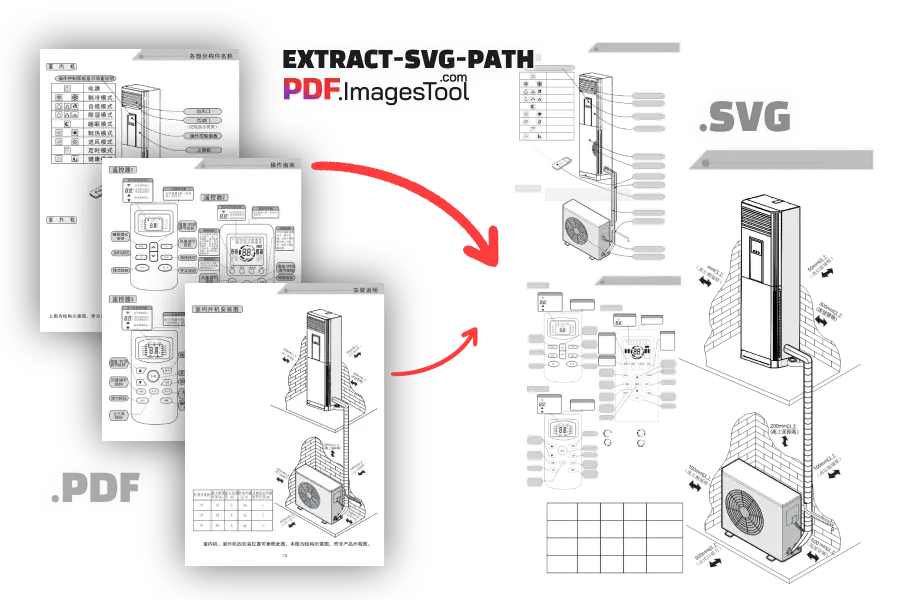
Fonctionnalités
- Extraire des éléments vectoriels des PDF qui peuvent être agrandis ou réduits à l’infini sans perte de qualité, exportés au format SVG. Après l’extraction, vous pouvez éditer et recadrer le SVG.
- Lorsque votre PDF compte des centaines de pages ou plus, vous pourriez ne vouloir extraire qu’une partie. Utilisez la fonction personnalisée "Exporter les Pages" pour spécifier les pages dont vous avez besoin, par exemple "3-12" pour extraire les éléments vectoriels SVG des pages 3 à 12.
- Lors du traitement de plusieurs PDF, les images extraites de chaque PDF seront placées dans un dossier portant le même nom. Par exemple, importez A.pdf et B.pdf, cliquez sur "Démarrer", puis sur "Télécharger ZIP". Après décompression, vous verrez les dossiers A et B contenant les SVG extraits des PDF correspondants.
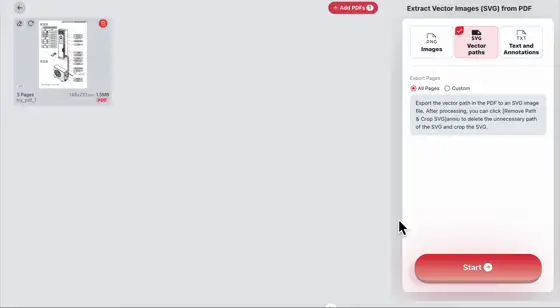
Caractéristiques
- Prend en charge l’importation de jusqu’à 100 PDF ou un total de 1000 Mo de PDF, avec une extraction SVG terminée en quelques secondes seulement.
- Effectue les conversions dans le navigateur sans avoir à téléverser les PDF sur un serveur, protégeant ainsi votre vie privée.
- Prend en charge le glisser-déposer de dossiers, ou la copie de PDF avec Ctrl+C et leur collage ici avec Ctrl+V. Il prend également en charge le collage de plusieurs fichiers PDF, rendant l’opération pratique.
Plus d’Opérations sur SVG
- Supprimer des Chemins : Maintenez le bouton gauche de la souris enfoncé pour tracer une zone de sélection, puis cliquez sur "Supprimer les Chemins Sélectionnés" ou sélectionnez la zone à conserver et cliquez sur "Conserver Seulement les Chemins Sélectionnés" pour modifier les chemins SVG.
- Recadrer : Faites glisser le cadre de recadrage et cliquez sur le bouton "Recadrer" à droite pour terminer le recadrage du SVG. Assurez-vous de la précision lors de l’opération.
- Une fois terminé, vous pouvez cliquer sur "Ajouter à la Liste" ou "Réinitialiser" pour continuer l’édition, répondant ainsi de manière flexible à différents besoins.
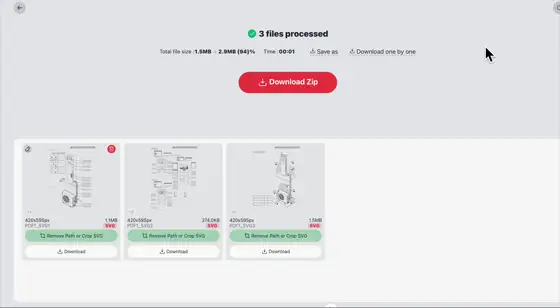
Processus d’Utilisation
- 01. Importez des PDF en les glissant-déposant, en les collant, ou en cliquant sur le bouton de téléversement pour sélectionner des fichiers.
- 02. Si vous devez spécifier une plage de pages, entrez-la dans l’option "Exporter les Pages", comme "3-12."
- 03. Cliquez sur "Démarrer" et attendez quelques secondes que l’outil termine le traitement.
- 04. Après l’extraction, vous pouvez éditer, recadrer ou télécharger directement le SVG sous forme de package ZIP.
Conseils d’Utilisation
- Lors de l’édition et du recadrage de chemins SVG, vous pouvez télécharger et réinitialiser pour éviter la perte de données due à des erreurs.
- Si le fichier SVG exporté est volumineux, il est recommandé d’utiliser un outil de compression SVG pour réduire l’espace occupé.
- Pour accélérer le traitement, spécifiez des plages de pages lorsque vous traitez des PDF avec de nombreuses pages.
- Lors du traitement de plusieurs fichiers, les SVG extraits seront placés dans des dossiers portant les noms des fichiers originaux.
FAQ
- Pourquoi le processus s’interrompt-il et affiche-t-il un module de chargement ?
- Ce n’est pas une interruption ; le code du module de fonctionnalité PDF est en cours d’installation. Cela n’arrive que la première fois que vous utilisez l’outil, et les utilisations suivantes ne nécessitent pas d’attente.
- Quels sont les éléments vectoriels dans un PDF ?
- Les PDF peuvent stocker non seulement du texte et des images rasterisées, mais aussi des éléments vectoriels. Ce sont des objets graphiques définis par des formules mathématiques, comme des lignes, des courbes, des formes et des chemins.
- Comment puis-je utiliser le SVG extrait ?
- Vous pouvez l’importer dans d’autres logiciels (comme Adobe Photoshop, Adobe Illustrator ou CorelDRAW) pour plus de travaux de conception ou pour compléter les matériaux fournis par les clients. Ou utilisez-le directement sur des pages web HTML. Il est recommandé de compresser le SVG d’abord pour améliorer la vitesse de chargement.

